갤럭시폰 캡처 방법을 s23 기준으로 정리하는 차원에서 포스팅합니다.
1. 버튼으로 스크린 캡처하는 방법
이 방법은 갤럭시폰 기기마다 버튼의 위치가 다르기 때문에 캡처 방법은 다를 수 있습니다만 s23의 경우는 [볼륨 다운 버튼]과 [전원 버튼]을 동시에 누르면 캡처가 됩니다.
(이때 두 버튼은 반드시 동시에 눌러야 하며, 약간의 시차가 생긴다면 볼륨이 감소되거나 잠금 화면으로 표시되는 불상사가 일어나지만, 캡처가 제대로 되면 샷 플래시와 함께 썸네일이 화면 하단에 표시되어 캡처가 되었음을 알려 줍니다.)

2. 손으로 캡처하는 방법
이 방법은 갤럭시폰 사용자가 보편적으로 사용하는 가장 편한 방법이라고 생각되는데요.
손으로 스크린 캡처를 하려면 먼저 [설정]으로 들어가...
1.
[유용한 기능]을 터치하고 [모션 및 제스처]를 탭 합니다.

2.
'모션 및 제스처'에서 [손으로 밀어서 캡처]의 토글 버튼에 꺼져 있다면 "ON"으로 설정해 주시구요.
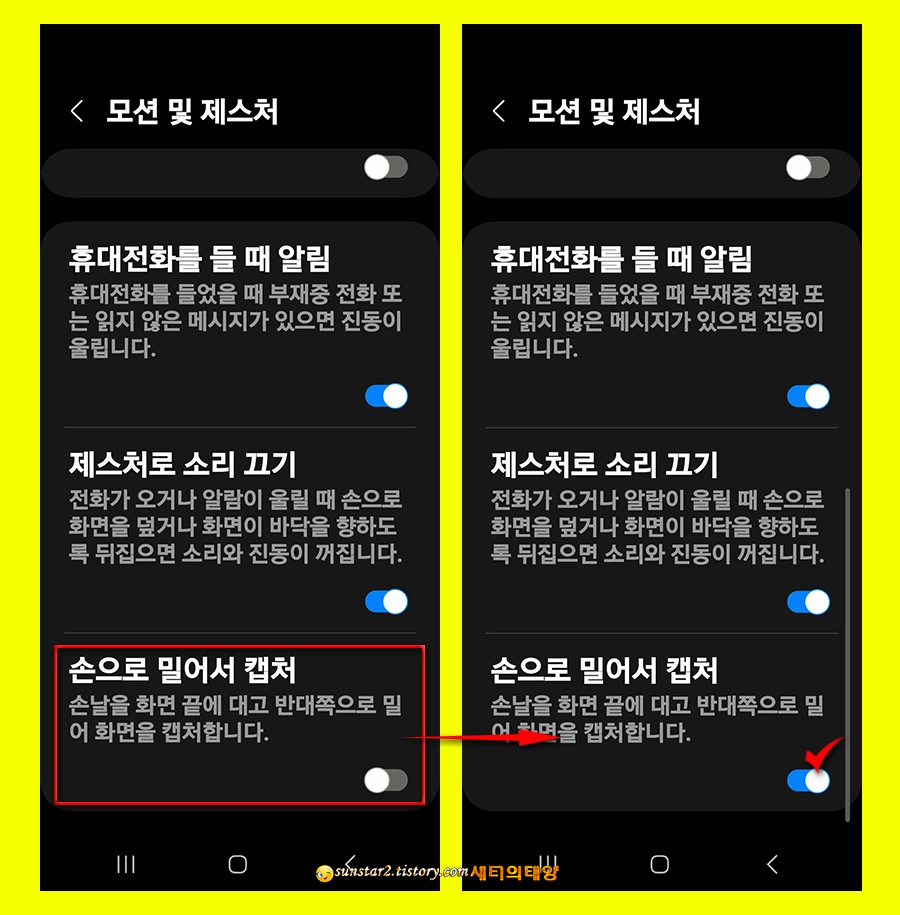
3.
'손으로 밀어서 캡처'가 '켜짐'으로 설정되었다면 이제 캡처할 페이지로 가 손날을 세워 화면을 왼쪽에서 오른쪽으로, 혹은 그 반대로 손을 움직이면 샷 플래시와 함께 페이지가 캡처됩니다.
3. 빅스비로 캡처하는 방법
이 방법은 휴대폰을 손으로 조작하지 않고 사용자 음성으로만 스크린 캡처하는 방법입니다.
1.
캡처할 페이지에서 [하이 빅스비]라고 말하면 빅스비가 호출되는데요.
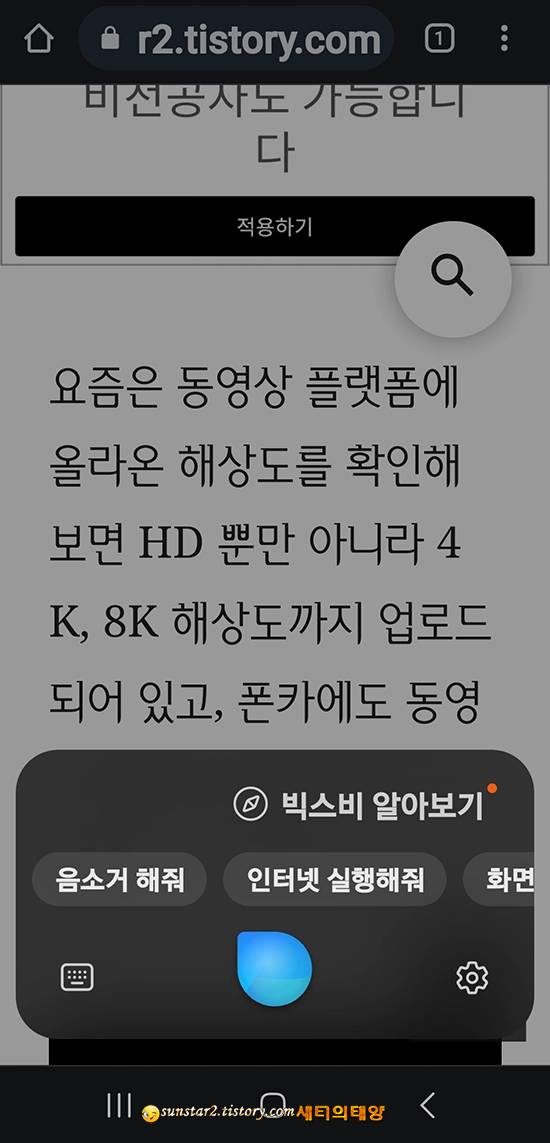
2.
빅스비가 실행되면 [스크린 캡처]나 [스크린샷], [캡처해 줘] 등으로 말하면 샷 플래시와 함께 캡처가 완료됩니다.
3.
캡처할 페이지에서 음성으로 빅스비 호출이 안된다면 전원 버튼을 길게 누르면 빅스비가 강제 송환되는데요.
강제 호출된 빅스비에게 위 2번과 같은 명령을 내리면 스크린 캡처가 가능합니다.
4. 보조메뉴로 캡처하는 방법
갤럭시폰 화면을 이런 방법까지 동원해 스크린 캡처할 필요는 없을지 모르나 혹시 모를 상황에 대비하는 캡처 방법입니다.
1.
[설정]으로 들어가 [접근성]을 터치하고 이동합니다.
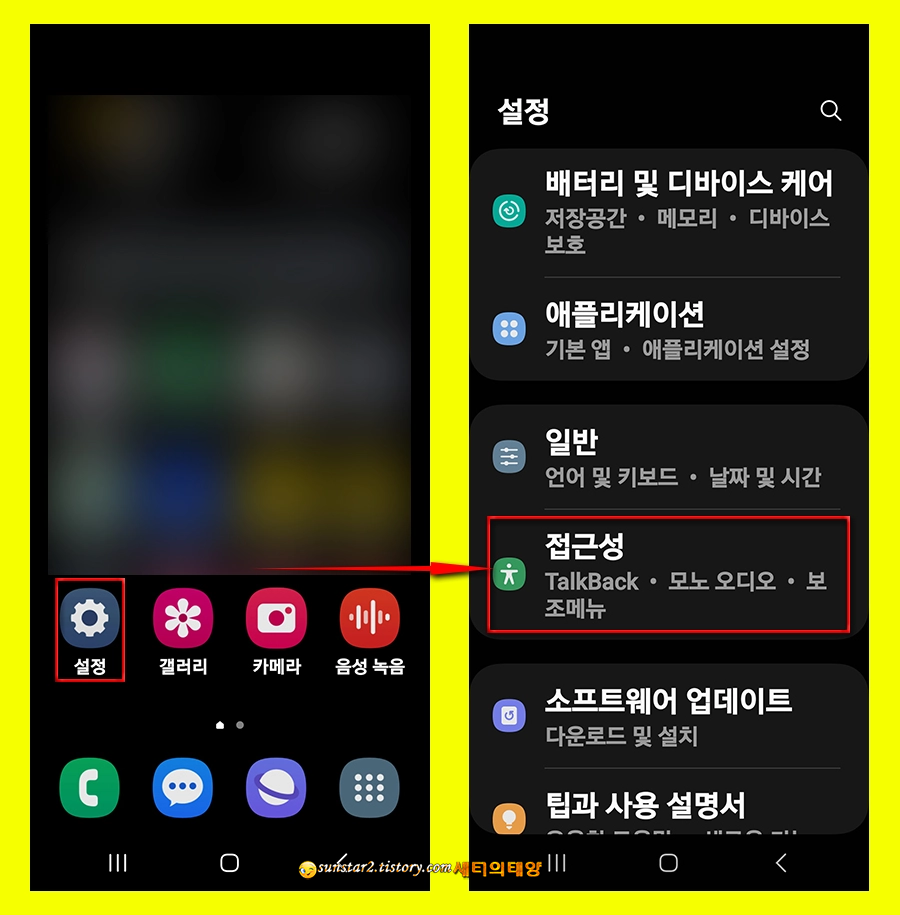
2.
'접근성' 화면에서는 [입력 및 동작]을 선택하고, 이동된 화면에서 [보조메뉴]의 꺼져있는 토글 버튼을 켜서 활성화를 시도합니다.
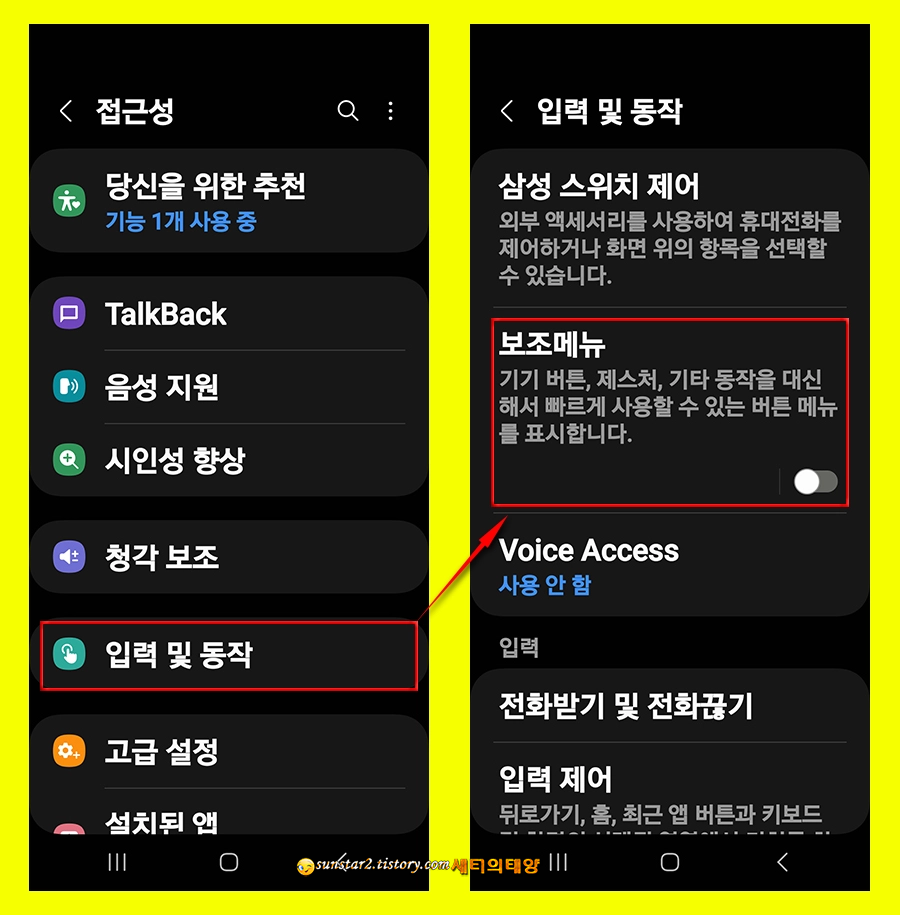
3.
활성화되는 과정에서 메시지 팝업창이 열리면 [허용 및 끄기] 버튼을 눌러 활성화를 진행하시구요.
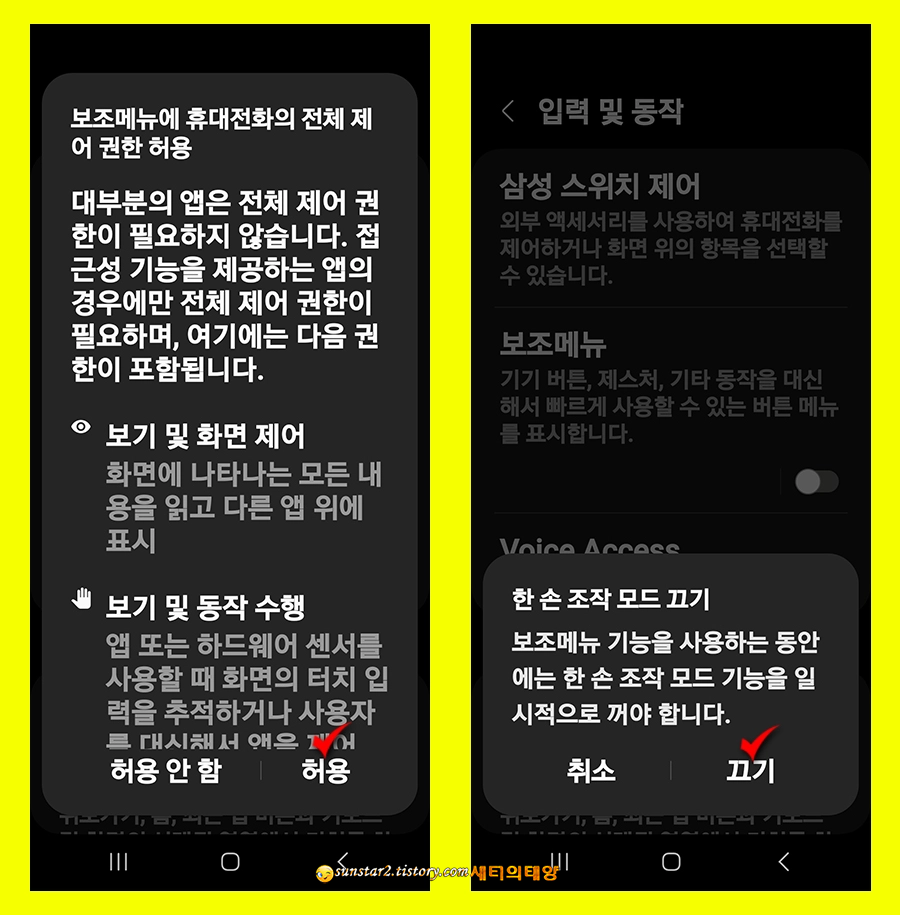
4.
보조메뉴가 '사용 중'으로 전환되면 화면 오른쪽 하단으로 보조메뉴 아이콘이 생성되는데요.
캡처할 페이지로 이동해 표시되어 있는 메뉴 아이콘을 누르고 펼쳐진 메뉴에서 [스크린샷]을 선택하면 해당 페이지를 캡처할 수 있게 됩니다~😉
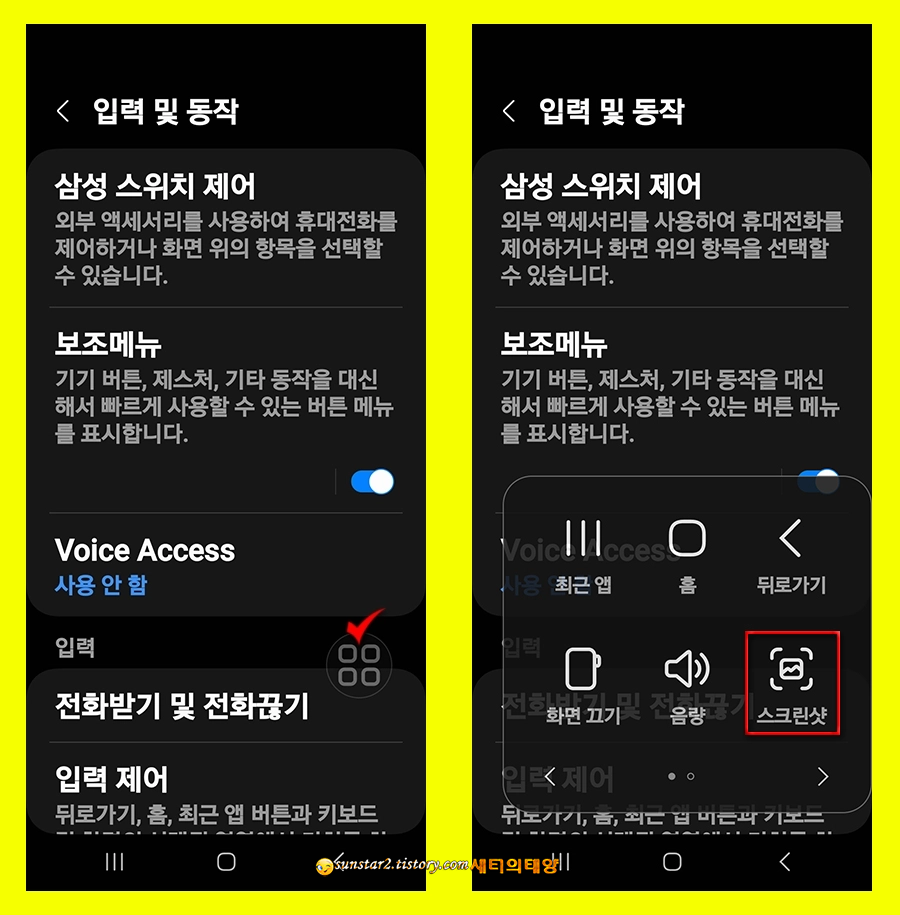
5.
'보조메뉴'가 활성화되어 있으면 휴대폰을 사용하는 중에도 아이콘이 계속 표시되어 있고, '한 손 조작 모드'를 사용할 수 없습니다.
따라서 '보조메뉴' 아이콘이 눈에 거슬린다면 보조메뉴를 OFF 시켜줘야 하겠죠~🤔
'모바일' 카테고리의 다른 글
| 흥얼거림으로 노래 제목 찾기 (0) | 2023.07.13 |
|---|---|
| 갤럭시폰 연락처별 벨소리 지정하기 (0) | 2023.06.30 |
| 갤럭시폰 시스템 소리 세부 조절 방법 (1) | 2023.06.22 |
| 갤 s23 시스템 재부팅하기 (0) | 2023.06.17 |
| 갤 s23 카메라 무음으로 설정하기 (2) | 2023.04.27 |
| NH콕뱅크 포인트 현금 전환하기 (0) | 2023.04.25 |



